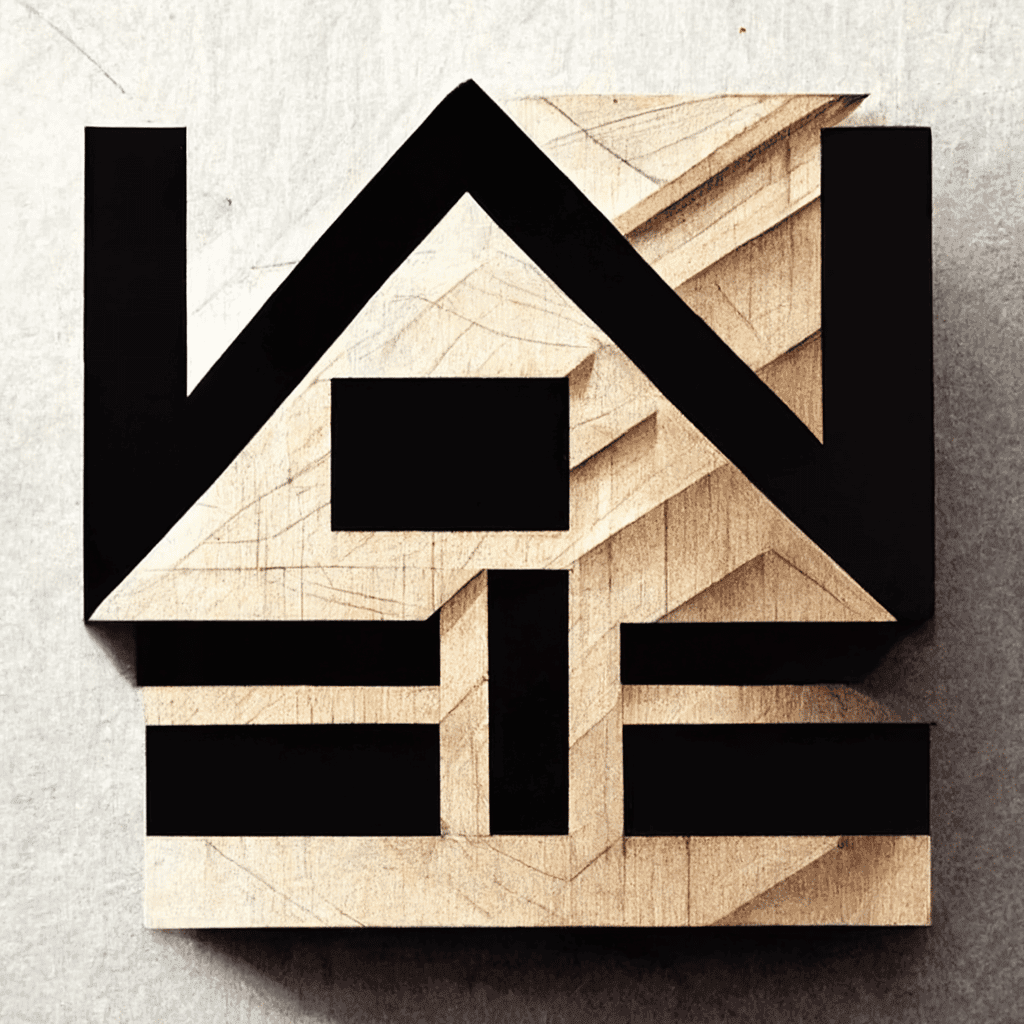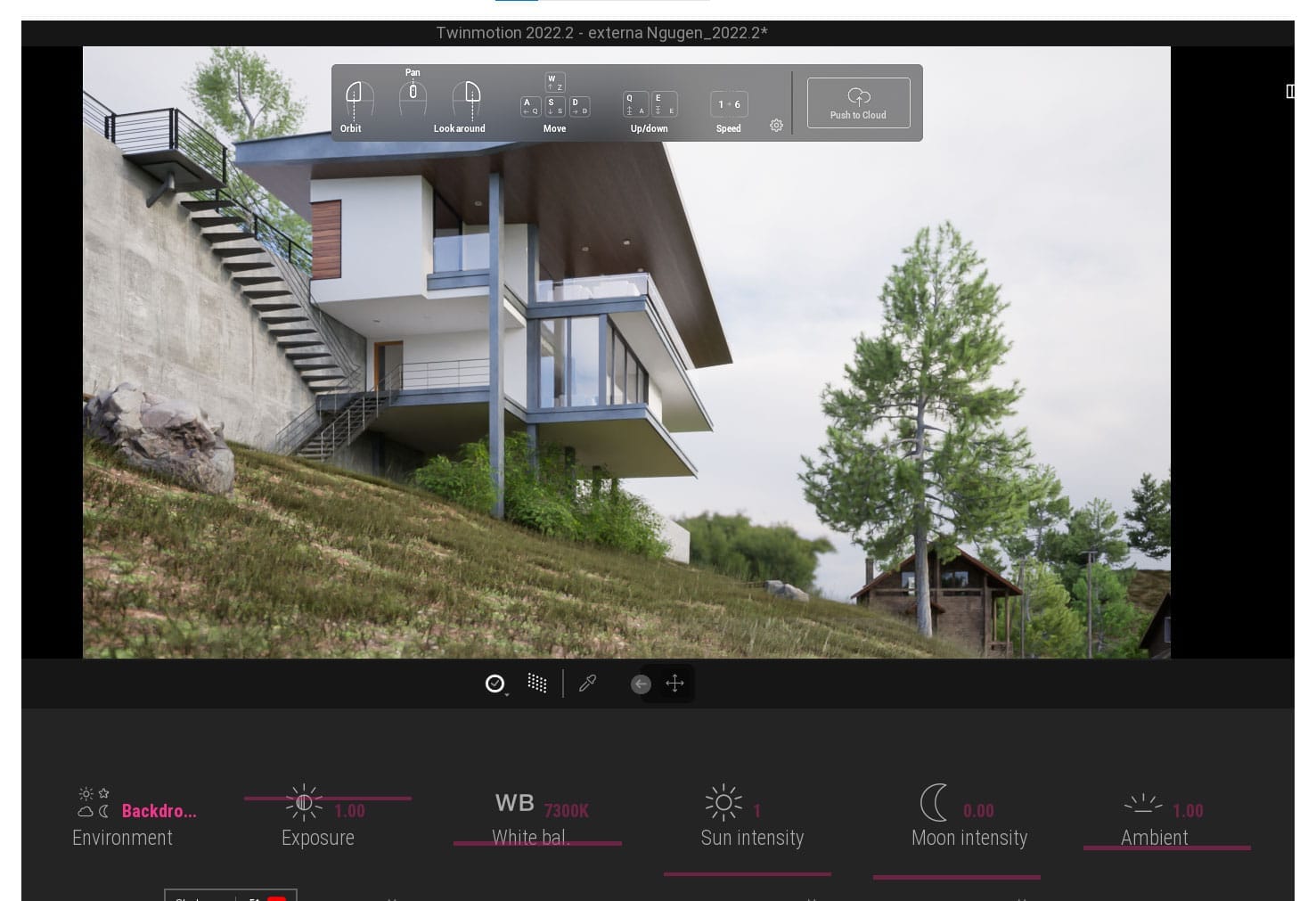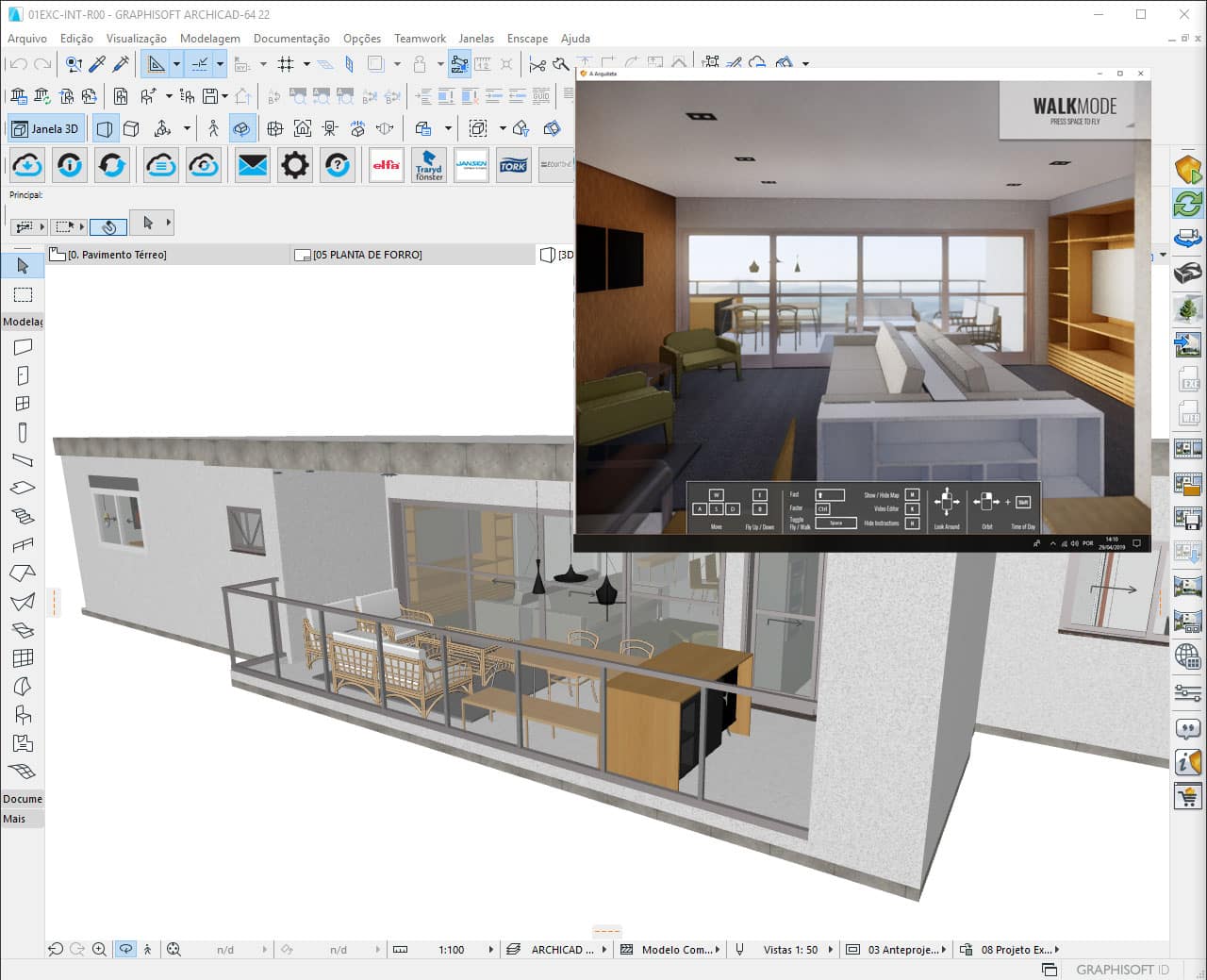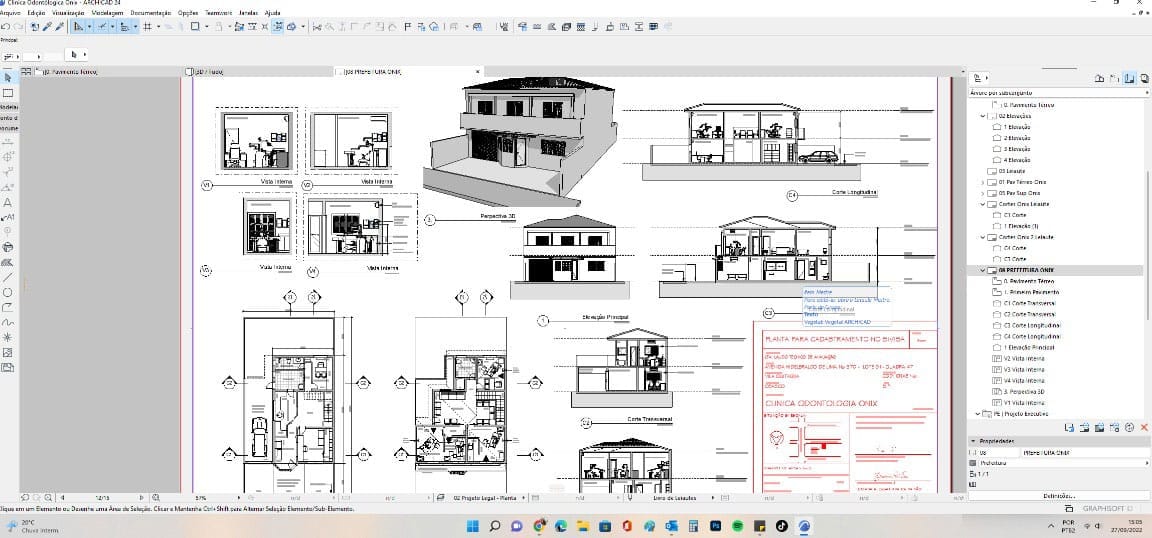Lumion, para que serve?
Lumion é um software de renderização realista em tempo real para edifícios, produzido pela empresa holandesa ACT3d, ou seja, é um programa para computador que ajuda os Arquitetos a capturar a conexão profundamente pessoal entre uma casa ou prédio e as pessoas que os habitam.
Ele suporta a importação de modelos gerados nos principais softwares de modelagem (REVIT, FORMIT, ARCHICAD, AUTOCAD, SKETCHUP, 3DS MAX e RHINOCEROS).
Após importar o modelo, em lumion, você pode usar ferramentas nativas simples e intuitivas para modelar o terreno.
Com uma enorme biblioteca de projetos, como: vegetação de várias espécies (Lumion 10 adiciona vegetação muito detalhada), modelos decorativos na cena exterior, veículos e pessoas.
O Lumion possui também um sistema de efeitos, partículas e estilo artístico, e um sistema de materiais, que pode configurar facilmente a textura do projeto em tempo real.
Tudo o que você precisa para dar vida aos seus projetos, gerando imagens de altíssima resolução, vídeos de até 4k e panoramas de 360°.
Então, em vez de mostrar apenas quatro paredes e um telhado, você poderá desenhar a casa dos sonhos do seu cliente, ou contar uma história que inflama as emoções, e os espaços onde a vida acontece.
O Lumion é totalmente compatível com quase todos os programas 3D e CAD.
A ideia por trás do Lumion é a compatibilidade generalizada para garantir que uma visualização arquitetônica simples e rápida disponível para todos os Arquitetos e designers, independentemente do software de modelagem 3D ou CAD que eles usam.
Tudo foi projetado para economizar tempo.
Quem usa o Lumion?
Lumon é um software de renderização 3D especialmente desenvolvido para arquitetos que desejam mostrar seus projetos como renderizações bonitas e realistas e impressões artísticas de uma forma mais simples e rápida.
Lumion é compatível com todos os programas de modelagem 3D e CAD.
De acordo com um levantamento, 67 das 100 principais empresas de arquitetura do mundo usam o Lumion, enquanto a média de usuários do Lumion compartilha um escritório com até 10 outras pessoas e constrói novas casas unifamiliares e projetos de pequeno e médio porte.
O Lumion é melhor do que o VRay?
Quanto ao tempo, a luminosidade é geralmente mais rápida do que Vray.
Uma renderização leva de vários segundos a vários minutos, enquanto Vray leva mais tempo.
Se você quiser uma qualidade mais alta, é porque a luminosidade é renderizada por padrão e é baseada no usuário.
Use Vray para personalizar suas necessidades.
Quanto custa o Lumion?
Para obter uma versão paga mais completa e funcional, o investimento gira em torno de R$ 8.000 a R$ 17.500 dependendo diretamante do valor do Dólar.
Portanto, antes de investir no software, é recomendável baixar a versão de teste primeiro para entender os recursos que existem no Lumion e o que ele pode fornecer para a renderização de cena.
Que computador roda o Lumion?
- placa de vídeo de 3GB;
- processador AMD ou Intel acima de 2.0GHz;
- unidade de armazenamento SATA3 SSD;
- windows 10 64bits;
- memória RAM de 16 GB;
- espaço em disco mínimo de 30 GB disponíveis.
Como baixar o Lumion?
Para baixar o Lumion, primeiro você precisa visitar o site da Lumion e criar um registro.
Ao entrar no site, ele estará em inglês, portanto, clique com o botão direito e selecione a opção “Traduzir para o português”.
Uma vez que o site esteja traduzido, será mais fácil entender o conteúdo solicitado.
Na mesma página, você poderá acessar o cadastro do site.
Entre eles, alguns campos são obrigatórios e outros opcionais.
Ao se registrar, você deve concordar com o contrato de licença e preencher alguns dados pessoais.
Em seguida receberá um e-mail de confirmação, e após seguir as instruçôes, poderá efetuar a instalação de forma intuitiva e prática.
Dicas essenciais para o Lumion
Como um software de renderização 3D intuitivo e confiável, o Lumion pode dar vida ao seu design com facilidade e rapidez.
Imagine como deseja apresentar o seu projeto e encontrará uma variedade de ferramentas, funções e efeitos fáceis de aplicar.
No entanto, antes de começar a construir a cena e renderizar, você deve primeiro responder a algumas perguntas:
1) Como você deseja comunicar artisticamente seu modelo e design?
2) Como implementá-lo no Lumion?
Construir uma imagem ou animação artisticamente atraente para seu projeto requer uma visão do que você deseja alcançar.
Para aprimorar seu pensamento, você pode realizar algumas perguntas, incluindo: que tipo de emoção você deseja transmitir?
Você quer brilhante e colorido, cinza e escuro ou outra coisa?
A imagem deve parecer realista ou áspera?
Quais partes do prédio você deseja enfatizar?
Para ajudar a simplificar o desenvolvimento da renderização, fornecemos 5 técnicas comprovadas para transformar modelos 3D em branco em imagens e vídeos bonitos e atraentes.
Etapa 1: Encontre o melhor ponto de vista (ou vários pontos) na cena

Pelo menos uma regra de composição é usada ao enquadrar a imagem e encontrar o ângulo da câmera para a renderização da imagem.
Algumas dessas regras incluem “simplificar a cena”, usar linhas de orientação, “ser criativo nas cores” e assim por diante.
Ao criar uma animação, defina a altura da câmera para a altura do olho humano. O ângulo da câmera não deve ser muito amplo para evitar distorção de perspectiva.
Etapa 2: configurar a iluminação da cena

Encontre a melhor posição do sol para chamar a atenção para a parte do edifício que deseja destacar. Você pode usar o efeito “Pesquisa Solar” para simular com precisão a posição do sol em um local, hora e data específicos.
Outros efeitos, como o efeito “sol” e “céu real”, podem ajudá-lo a controlar a iluminação ambiente em seu design. Adicione iluminação interna e ambiente.
Mesmo que a cena que você deseja mostrar ocorra durante o dia, a iluminação interna e ambiente podem transmitir sutilmente a mensagem de que o prédio está sendo usado.
Você também pode usar iluminação volumétrica para criar uma atmosfera extra.
Equilibre o brilho e a cor das sombras com o ambiente ao redor do edifício. Por exemplo, sombras externas tendem a ser exibidas em uma cor mais azul.
Evite usar alto contraste em áreas sem importância. Isso ocorre porque as áreas de alto contraste às vezes chamam a atenção para pontos errados no design.
Etapa 3: faça com que o material pareça real com riqueza de detalhes e algumas imperfeições

Ao renderizar, ative o Speedray Reflection e coloque o plano de reflexão em uma superfície grande e plana.
Ajuste o controle deslizante de brilho dos materiais do piso e do teto. Em muitos casos, tornar seu material mais refletivo funcionará melhor do que uma superfície não refletiva estática.
Não use cores numéricas simples, incluindo verde puro, vermelho, azul, roxo e amarelo. Quando aplicadas a materiais, essas cores digitais simples podem parecer feias.
Considere o uso de uma paleta de cores mais natural (mais realista) para toda a cena. Às vezes é melhor substituir a textura difusa por uma cor sólida (usando o controle deslizante superior no editor de material) e usar saliências, mas sem intensidade máxima.
Considere usar o controle deslizante “Intemperismo” localizado no editor de material Lumion para mostrar um pouco de idade e desgaste.
Etapa 4: adicionar efeitos Use o efeito de “correção de cor”

(especialmente o primeiro controle deslizante de temperatura) porque ele pode ajustar o tom da imagem e adicionar sombras se necessário.
Adicione um pouco de “aberração cromática” e um valor de efeito “fisheye” muito pequeno para obter pequenos defeitos ópticos. Adicione “Skylight” e “Superlight” as fotos e vídeos.
Para obter o impacto máximo da claraboia, defina a qualidade de renderização da claraboia para ultra (isso também significa “velocidade de renderização super lenta”).
Use o efeito “Nitidez” e defina o controle deslizante para um valor mais baixo para deixar a imagem parecer mais plana, como se tivesse sido impressa em um pedaço de papel. “Profundidade de campo” (DOF) é muito útil para ângulos de câmera estreitos.
Geralmente, se o ângulo da câmera for amplo, você não deve usar este efeito. Sempre adicione reflexos aos planos horizontais e de vidro.
Etapa 5: detalhes extras – cada foto precisa deles!

O mobiliário é muito importante para interiores e exteriores. Selecione e adicione modelos de móveis da biblioteca de objetos Lumion e preencha alguns espaços vazios.
A ideia é fazer com que o espaço pareça “vivo”, onde você possa mostrar como as pessoas usam prédios, casas, espaços públicos, etc.
Os carros são modelos muito eficazes ao formar a “área limite” da renderização estática ou dos quadros do filme. Tente evitar colocar o carro no centro da composição. Ao incluir o modelo do personagem na renderização, você pode facilmente mostrar ao público como você visualiza a relação entre o personagem e o projeto arquitetônico.
No entanto, certifique-se de que seus funcionários não liderem a renderização. Seus rostos não devem ser muito óbvios, para não distrair o público do design do modelo.
Usar silhuetas na biblioteca é uma boa maneira de atingir a neutralidade com o modelo de personagem da cena.
Você pode usar as árvores e plantas da biblioteca de conteúdo para criar bordas e planos de fundo de imagens com eficácia.
Lembre-se de que o plano de fundo da cena tem um grande impacto na aparência do projeto arquitetônico.
Mesmo se o fundo estiver desfocado, a sensação de uma cidade ou floresta real no fundo, pode aumentar o realismo da cena, enquanto torna a renderização inteira mais fácil para o público entender e digerir. Embora o “céu real” seja bonito e natural, em alguns casos, eles podem distrair o público do prédio.
Se julgar que o céu o distrai, você tem algumas opções.
Por um lado, você pode usar um dos céus reais “claros” ou pode adicionar efeitos de céu e nuvem e aumentar o controle deslizante “Suavidade das nuvens” para desfocar as nuvens.
Outra opção é desligar quaisquer efeitos de nuvem e ajustar o controle deslizante “Nuvem” no modo de construção do Lumion para criar um céu claro e discreto.
Abaixo, você pode encontrar uma imagem que mostra a diferença entre “sem nuvens” em Lumion e um céu claro real.
Como aprender Lumion?
Todos sabem que, atualmente, o estudante ou até o profissional inciante das áreas de Arquitetura ou Interiores não tem recursos financeiros e muito menos tempo para estudar horas a fio cursos com 40 ou 50 aulas.
No entanto, ele precisa aprender do começo ao fim, a utilização do Lumion 10 ou 11 para apresentação dos seus trabalhos e projetos.
Por isso, desenvolvemos este curso RÁPIDO, porém AVANÇADO com apenas 12 aulas baseadas em um projeto de exterior e interior do ZERO, para quem já necessita por a mão na massa e começar a usar as facilidades do Lumion.
Reforço, não é porque o curso tem apenas 12 aulas, que ele é um curso básico:
MUITO PELO CONTRÁRIO!
Reforçamos que, o aprendizado de Lumion deste curso, possui conteúdos para quem nunca tocou no Lumion, e quer ir até longe com ele, com dicas e efeitos avançados!
E não para por aí: Veja só os bônus criados para você neste curso, além das aulas:
Presente 1: Presets exclusivos
Além de aprender como criar os seus presets, você já terá presets prontos para usar em suas cenas!
São presets de cenas noturnas e diurnas, com tempo limpo, nublado e chuvoso.
Basta escolher e usar nas suas cenas, e claro realizar os ajustes necessários caso precise!
Presente 2: Apostila de apoio de Lumion

Além das aulas do curso, disponibilizaremos aos alunos esta apostila no formato PDF para você poder usar como auxílio e reforço durante o aprendizado do curso.
A apostila é baseada no projeto do curso!
Presente 3: Blocos brasileirando o Lumion
Além do curso completo, nós daremos de brinde estes 12 blocos da biblioteca de Lumion:
E SIM! Se você for aluno do nosso curso, terá um DESCONTO na compra do pacote de blocos completo!
Sobre o curso de Lumion

Os valores são únicos e os cursos são vitalícios, ou seja, o curso de Lumion é seu para sempre!
Você terá também sempre que precisar o Professor a sua disposição por e-mail e/ou Telegram.
Nossos cursos possuem também Certificação, através de um exercício prova a nós enviado quando estiver preparado para realizar a mesma.
A certificação vale como horas de estágio em instituições de ensino ou para apresentação em empresas.
Aulas do curso de Lumion
01 – Conhecendo o Lumion e importando seu projeto 3D
02 – Definições de camera e criação de efeitos basicos
03 – Construção dos Presets de luzes
04 – Materiais e textura dena externa
05 – Humanização de cenarios e layers
06 – Iluminação externa e de apoio
07 – Ajustes e revisões para o render final
08 – Construção de presstes para a cena interna
09 – Iluminação render interno e ajustes complementares
10 – Renderização 360
11 – Animações e movimentação de cameras
12 – Efeitos para animações
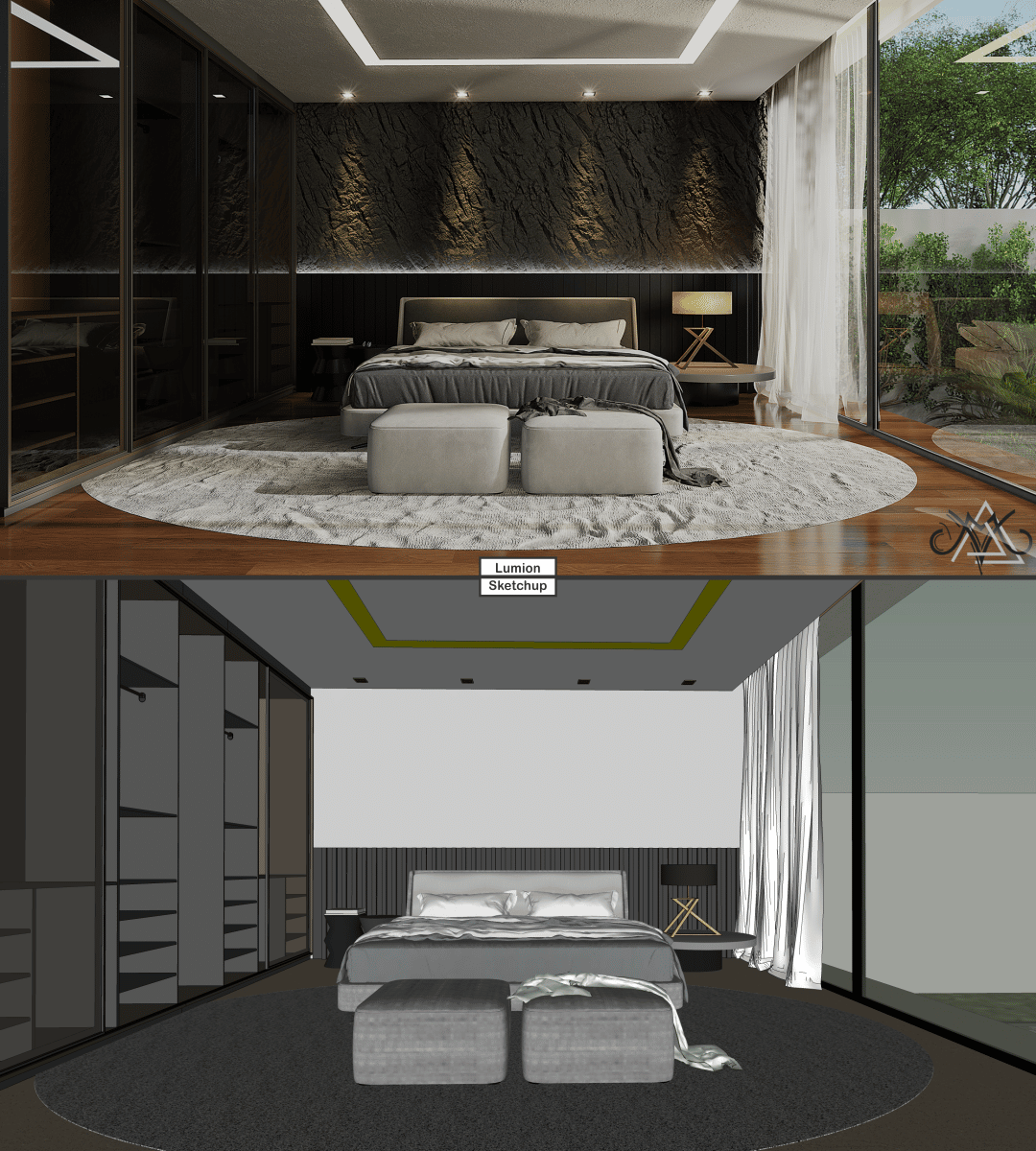
Aprenda com qualidade, não se frustre parando no meio de um curso e sinta-se realizado por conseguir expressar suas ideias e projetos do começo ao fim, usando o nosso curso!
ACESSE O CURSO DE LUMION NESTE LINK AQUI
Vai se formar em Arquitetura? Confira mais dicas:
- O que esperar de uma Faculdade de Arquitetura? Esteja preparado!
- Quais são as 10 possíveis carreiras para trabalhar na área de Arquitetura?
- Quais são os programas de Arquitetura mais usados em nosso mercado?
- Quanto ganha um arquiteto? Confira o salário no Brasil e quanto ganha um autônomo
Para ver mais exemplo do material acesse aqui:
E ai, gostou dessas inspirações que trouxemos para você?
Então deslize a tela para baixo e confira mais dicas como esta e não se esqueça de compartilhar com os amigos!
Quer mais dicas sobre o mundo da Arquitetura e Decoração, então confira alguns dos nossos artigos em: